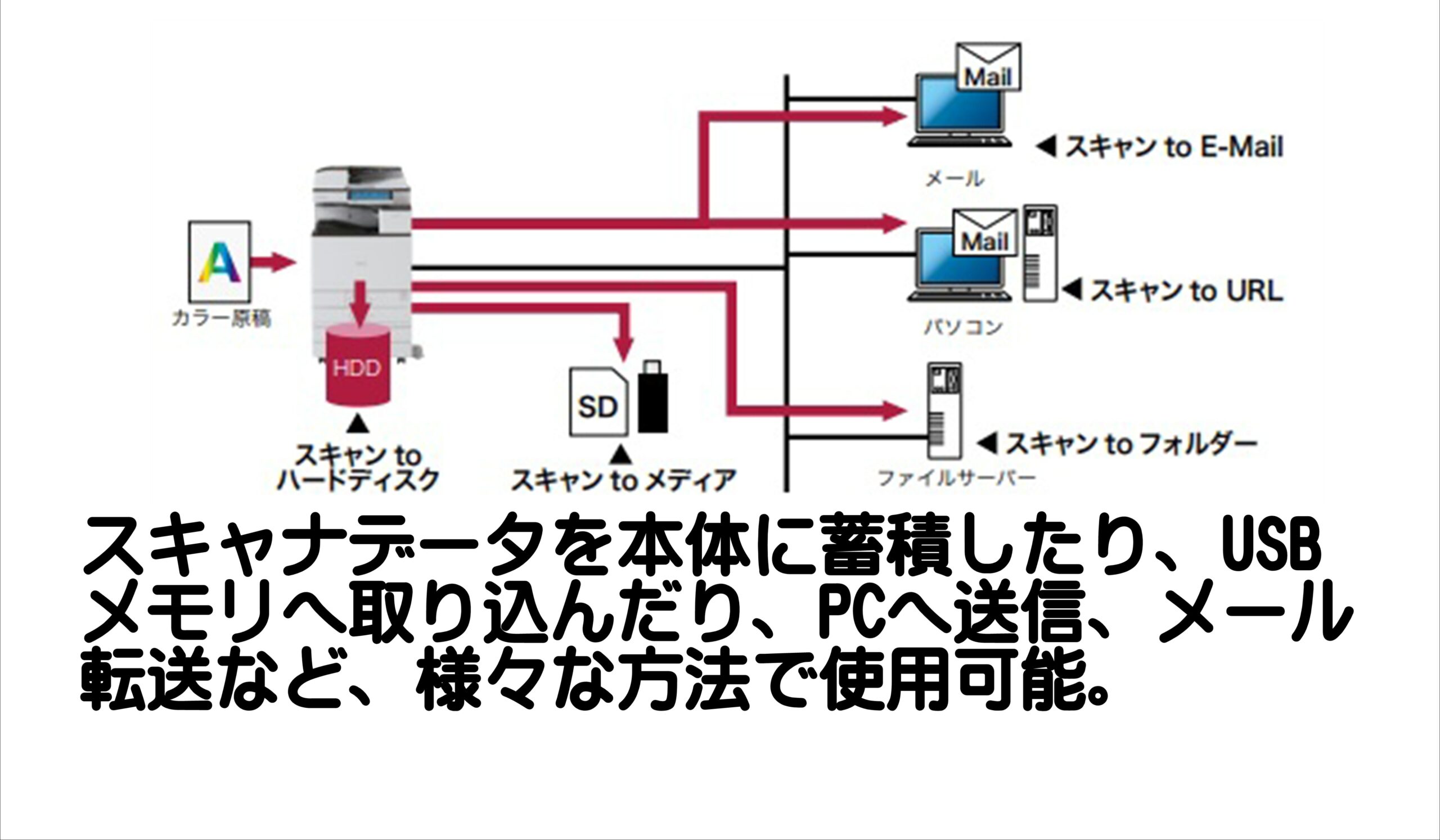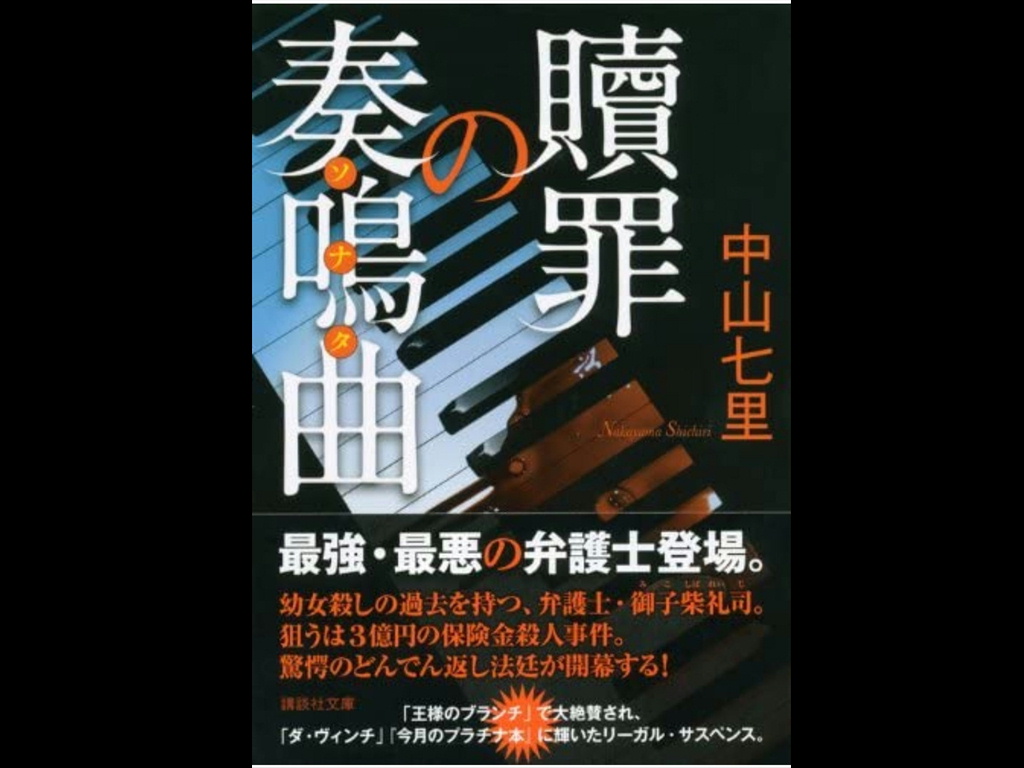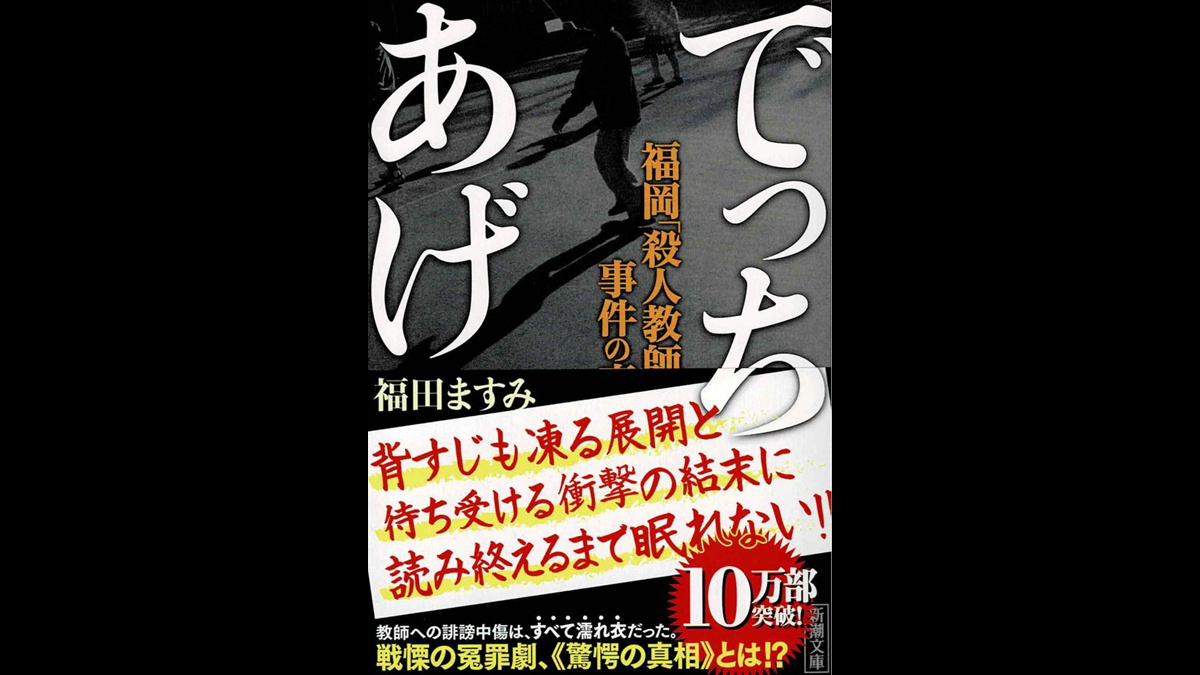1.スマホのデータをコピー機複合機で印刷する。コピー機複合機のスキャナデータをスマホに送る。
「スマホ内にある写真・書類・メール等をコピー機複合機で印刷したいけど、いちいちパソコンに移して印刷するのが面倒くさい」、「コピー機でスキャンしたデータをスマホで使いたいけど、いちいちパソコンに取り込んでからスマホに移すのが面倒くさい」と思っている方もいるのではないでしょうか?そのような方には朗報です。リコーより無料配布されているアプリ「かんたん入出力」(アンドロイド・Iphone)を使えば、面倒なく上記の作業が可能となります。今回はIphone版で設定方法をご説明いたします。

スマホのデータをPCを経由せず印刷・スキャン
2.前提条件
まずネットワーク環境(LAN)が構築されていて、複合機とスマホが同一ネットワーク内にあることが前提となります。無線ルーターとスマホがWifi接続、無線ルーターとコピー機複合機は有線接続(オプションで無線機能がついていればWifi接続)されて同一ネットワーク内にある状態が前提となります。
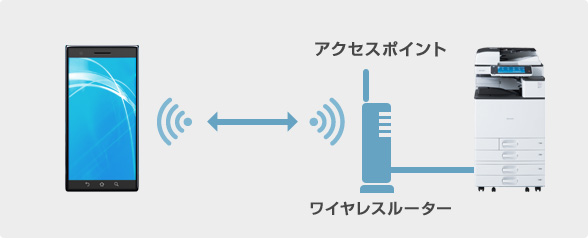
コピー機複合機とスマホが同一ネットワーク内
3.アプリ「かんたん入出力」をスマホへインストール
App Storeよりリコー「かんたん入出力」アプリをインストールしましょう。※アンドロイド版もあります。
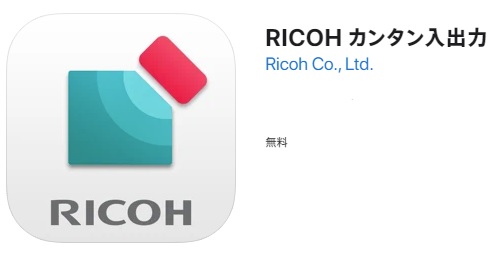
リコーアプリ「かんたん入出力」(無料)
4.Google Driveとの連携設定
「かんたん入出力」はクラウドストレージと連携可能で、クラウドストレージ内のデータを使用することが可能です。今回はGoogle Driveと連携して使用してみます。クラウドストレージを使用しない場合は必要ない設定なので、この章は飛ばして次章をお読みください。
①上側にあるGoogleDriveを選択し、サインインをクリック。
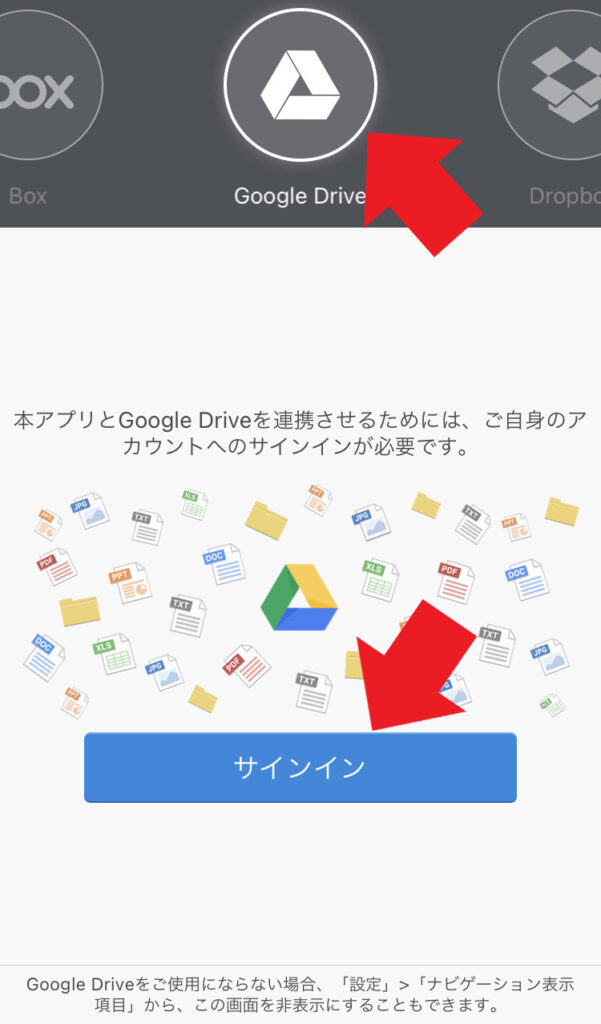
②Googleアカウントを入力
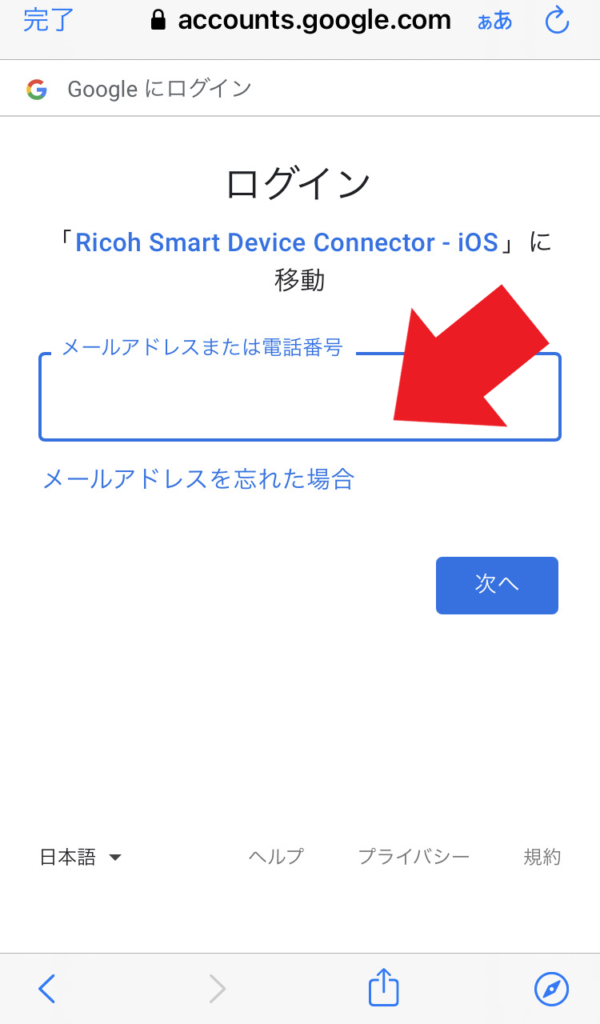
③Googleアカウントのパスワードを入力
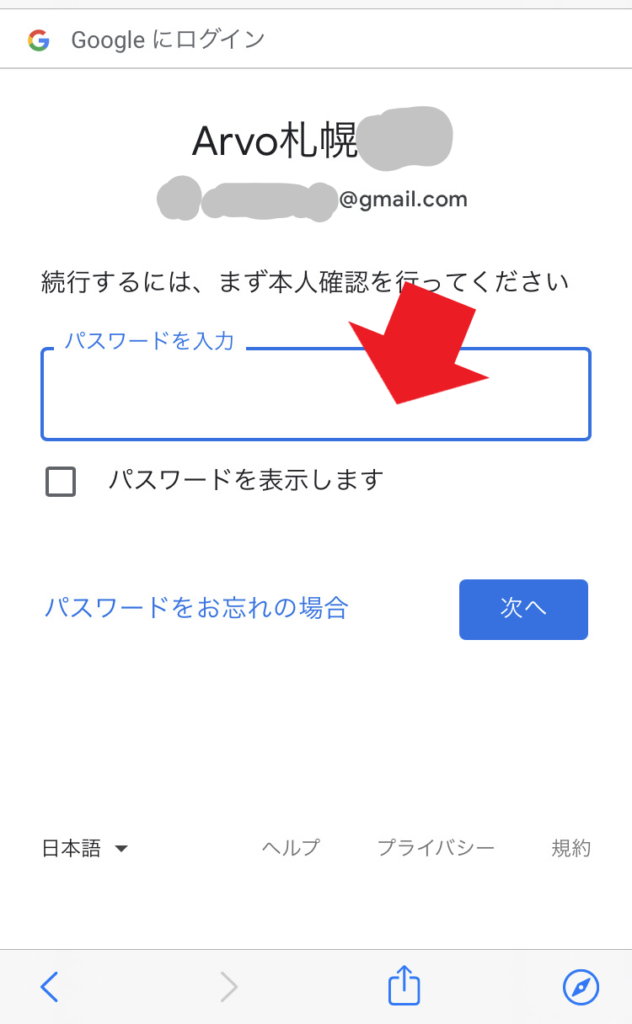
④ログインに成功するとフォルダが表示されます。
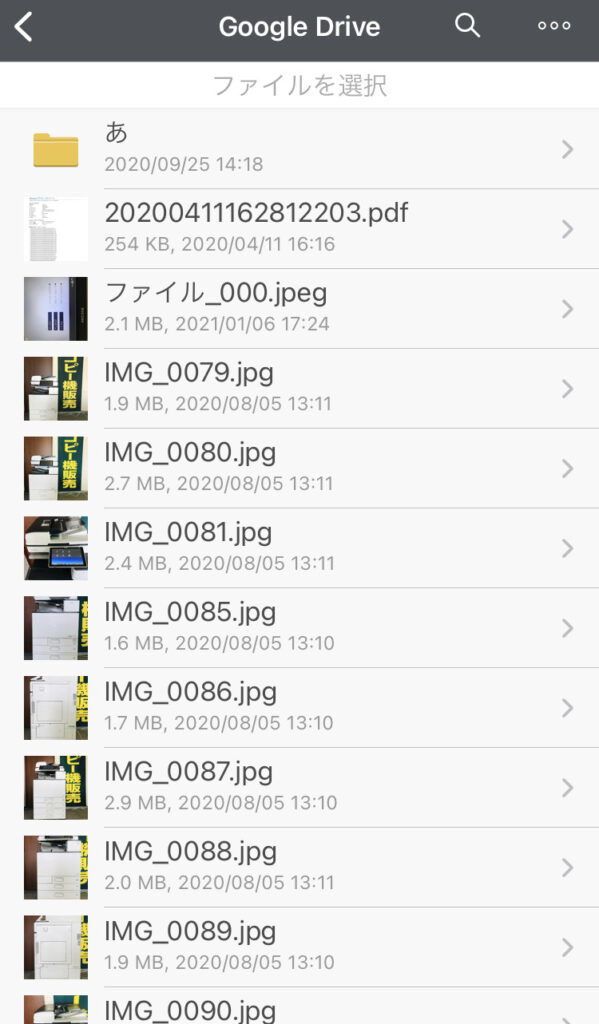
5.「かんたん入出力」にコピー機複合機を登録し印刷する
次に使用するコピー機複合機の登録を行います。登録が終了後、GoogleDriveのファイルを印刷します。
①QRコードで接続をクリック
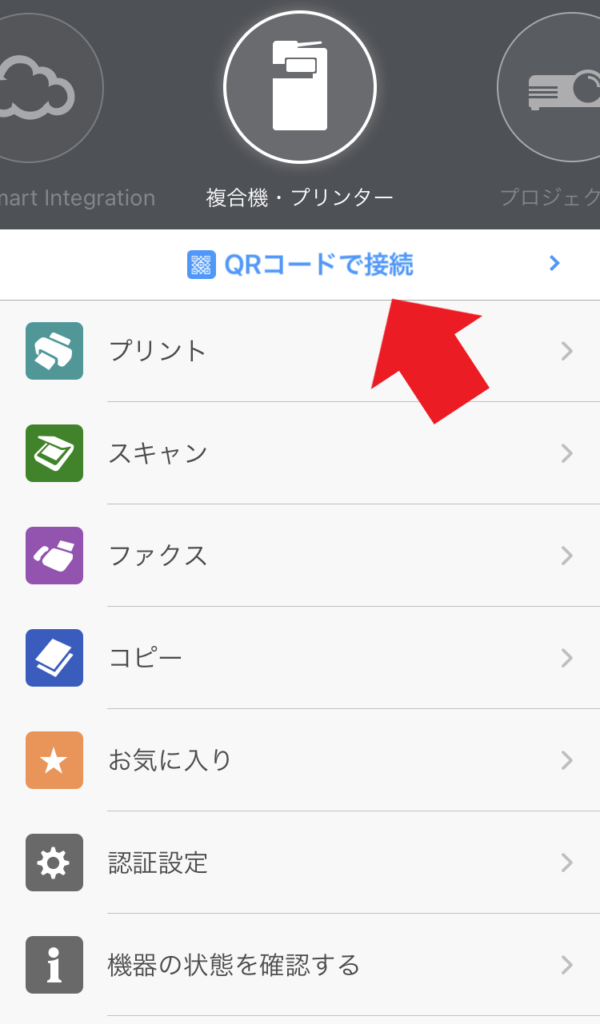
②機器を追加をクリック
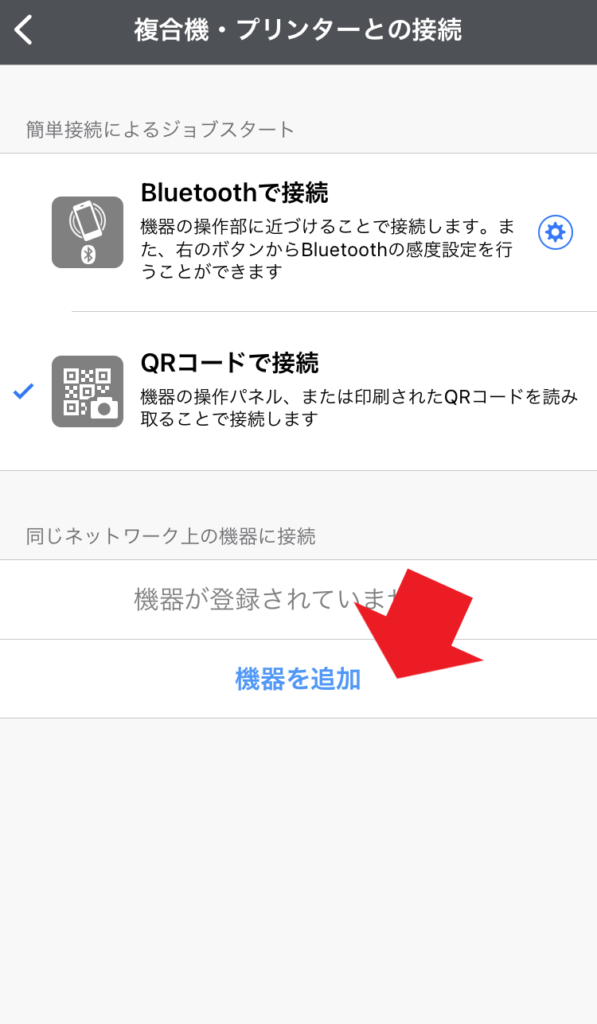
③IPアドレス/ホスト名で追加をクリック
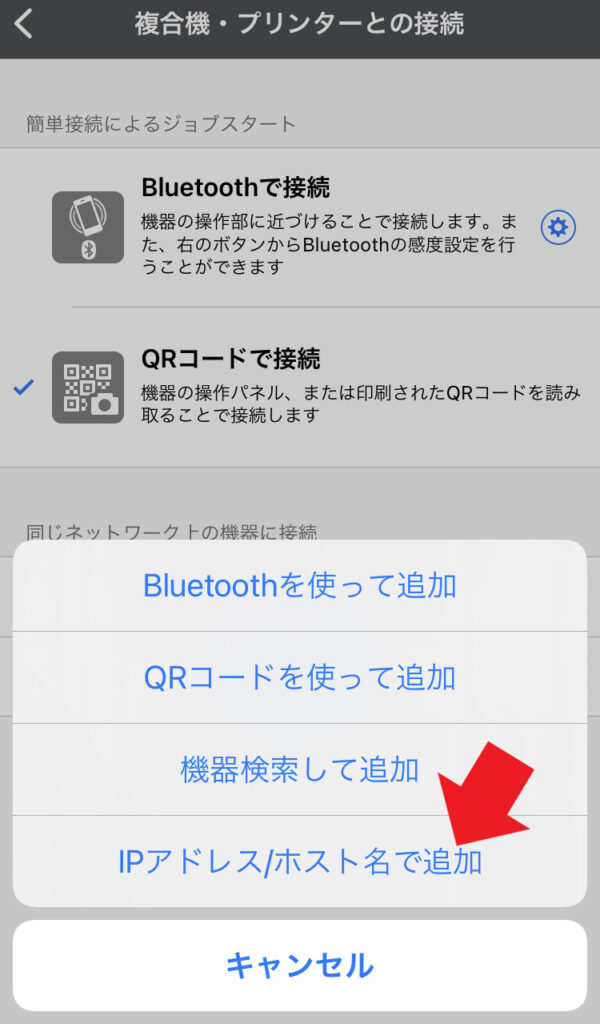
④コピー機複合機のIPアドレスを入力
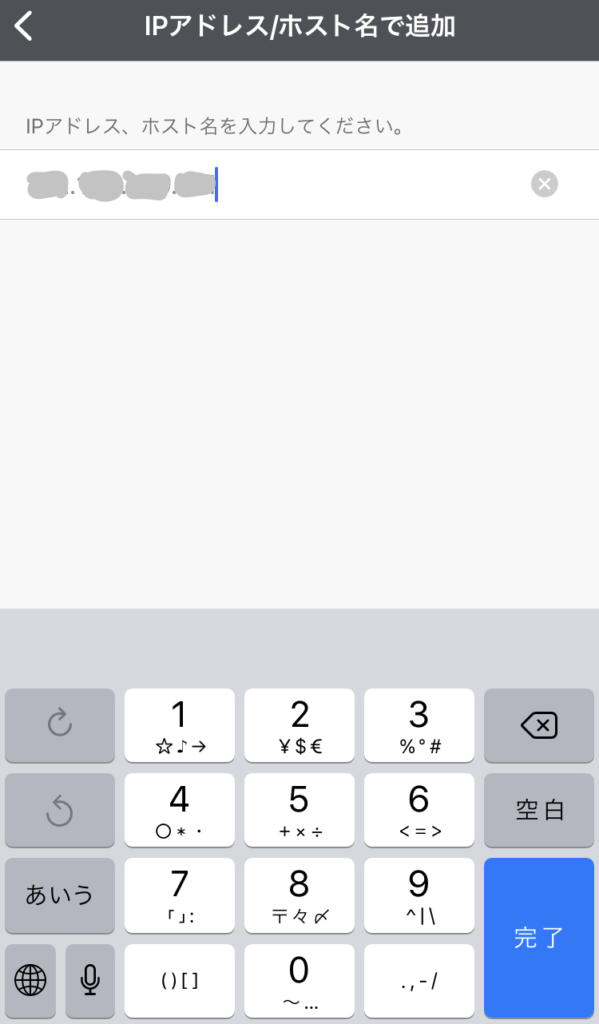
⑤検索をクリック
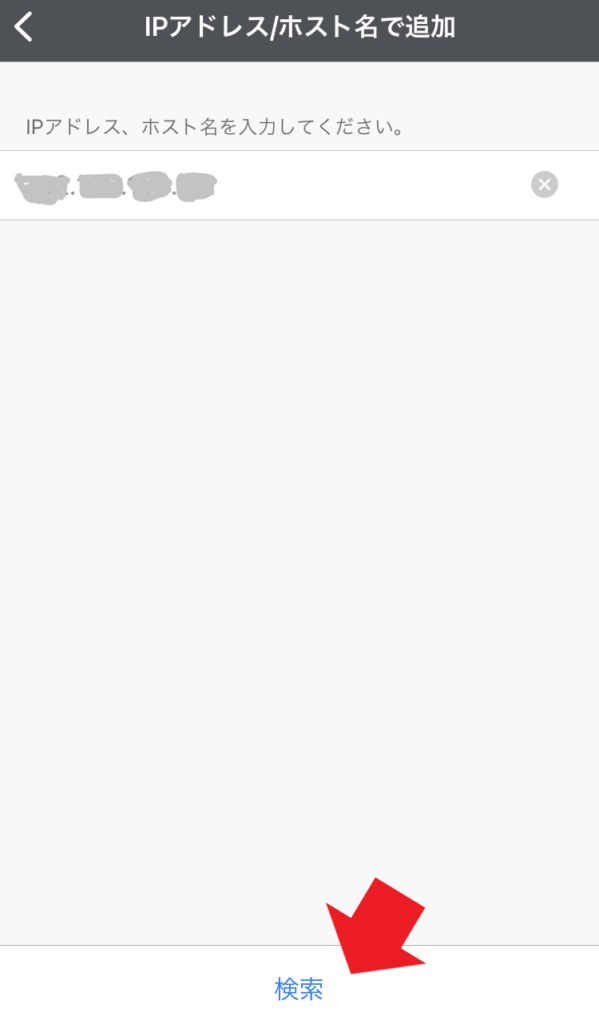
⑥登録をクリック

⑦使用するコピー機複合機を選択しクリック
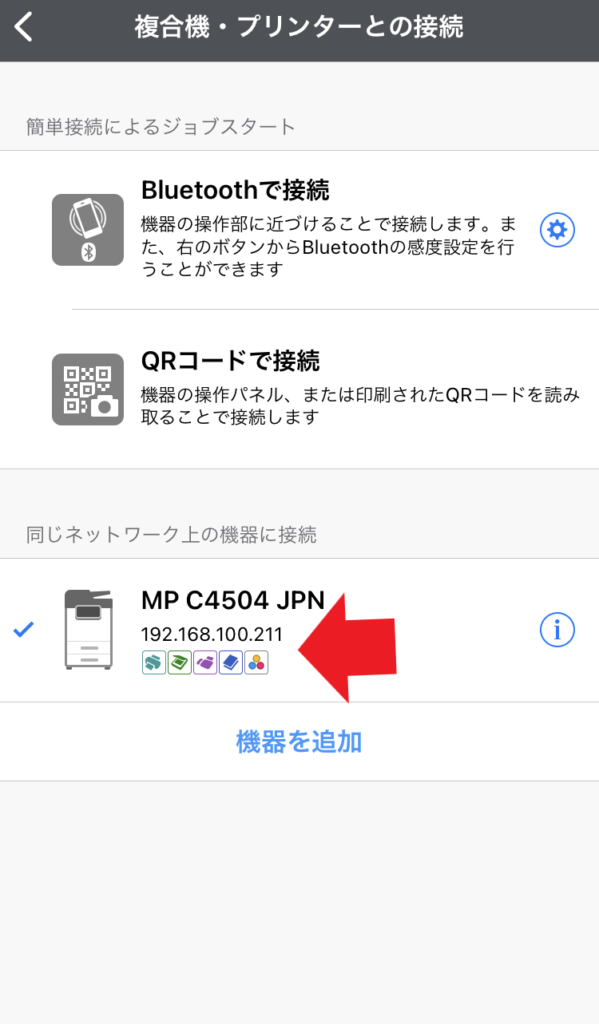
⑧プリントをクリック
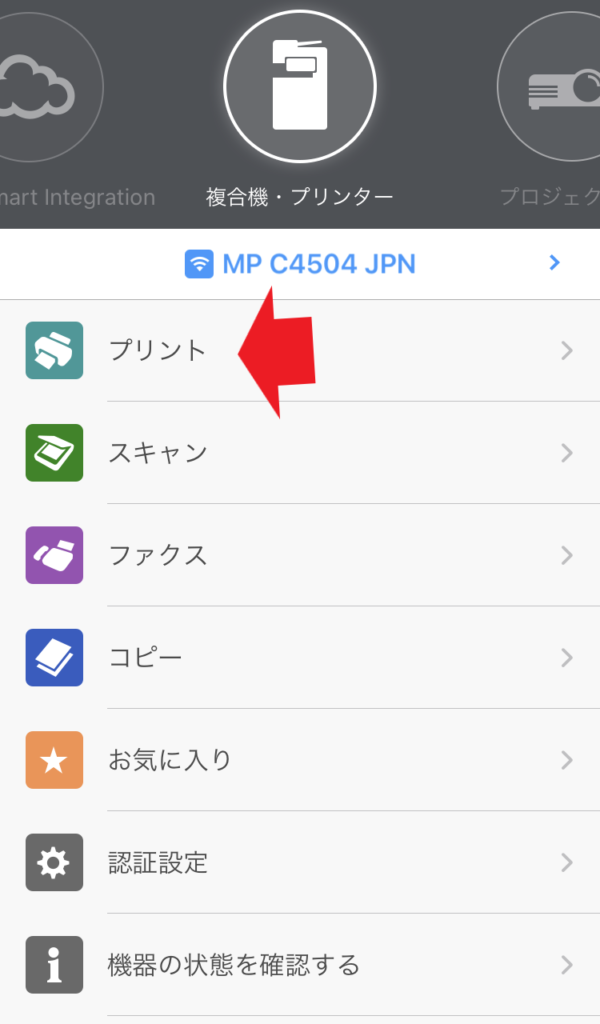
⑨GoogleDriveをクリック

⑩印刷する画像を選択
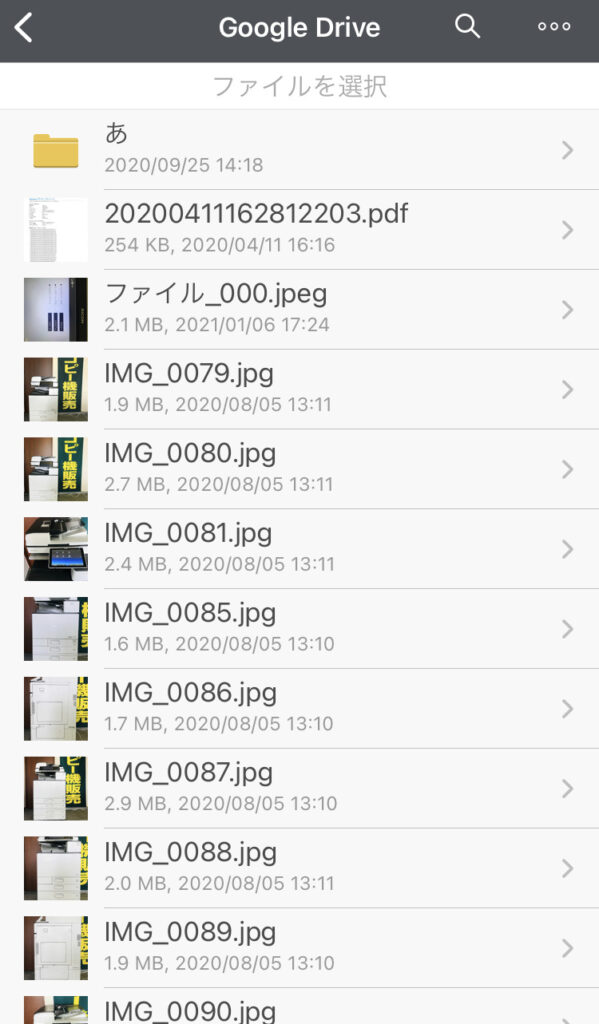
⑪印刷設定をクリック

⑫スタートをクリック
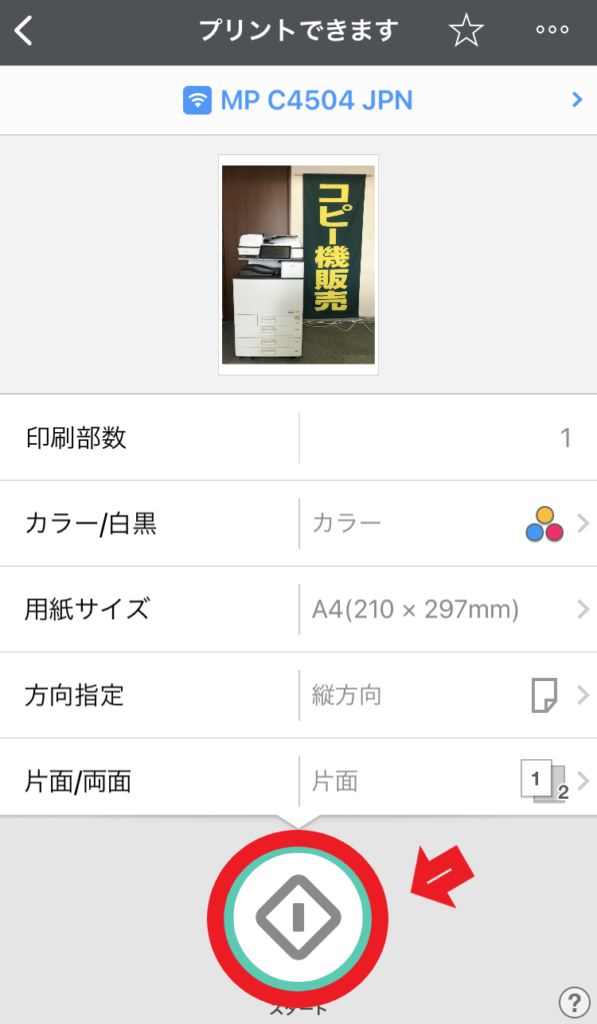
今回はGoogleDrive内のデータを印刷する方法をご紹介しましたが、その他にメール(要メール設定)、ウェブサイトページ、ExcelアプリやWordアプリのデータ等いろいろ印刷できます。スキャナデータを取込むことも可能です。ぜひ活用してみてください。